Scratch: ferramenta interativa gratuita para aprender programação de computadores
Você(Are) está começando a aprender código? O processo pode parecer exorbitante e você deve ter sido aconselhado a dar pequenos passos. Mas você já considerou uma opção interativa antes de mergulhar nos conceitos técnicos de programação? O Scratch(Scratch) do MIT é uma ferramenta educacional gratuita que ajuda os usuários a criar animações e jogos usando blocos interativos. Isso não apenas ajuda a entender os conceitos de programação, mas a ferramenta em si também é divertida de usar.
Scratch – Aprenda(Scratch – Learn) programação de computadores
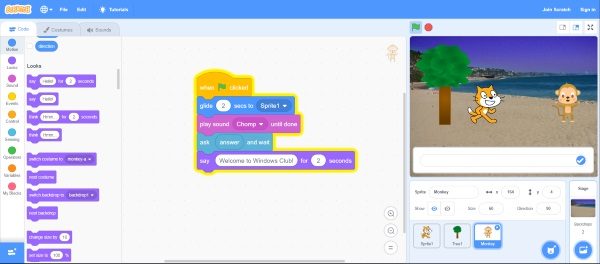
O Scratch(Scratch) já existe há algum tempo. Fui apresentado a esta ferramenta pelo CS50x de Harvard . O Scratch(Scratch) se autodenomina uma linguagem de programação visual baseada em blocos. O objetivo original da ferramenta era ensinar conceitos de programação para crianças pequenas, mas a ferramenta também foi bem percebida pelos adultos. A ferramenta ajudou muitos alunos a entender os conceitos básicos de programação de computadores sem escrever uma linha de código real.
Existem inúmeros projetos já criados no Scratch , e a melhor parte é que você pode visualizar, reproduzir ou até editar projetos existentes. Isso lhe dá uma boa ideia de como a ferramenta funciona e quais são as possibilidades em que ela pode ser usada.
Como a ferramenta é destinada a iniciantes e crianças(intended for beginners and children) , ela vem com uma interface de usuário muito simples de usar e bastante interativa. Você pode criar um novo projeto e começar a trabalhar como está; você não precisa se inscrever para usar o Scratch .
O elemento mais básico ou o ator dentro de um projeto Scratch é um Sprite . Você pode adicionar quantos sprites e controlá-los de acordo. Há muitos Sprites embutidos na ferramenta, e você pode até fazer upload de outros personalizados do seu computador. Quando terminar de adicionar Sprites , você pode escolher o plano de fundo do palco e personalizar o visual do seu projeto Scratch .
Agora é hora de adicionar a lógica real para que seus Sprites atuem como pretendido. Todos os blocos de código estão disponíveis no menu esquerdo e você pode arrastar um bloco adequado para a área de trabalho. Você pode conectar quantos blocos quiser. A motivação por trás disso é criar uma lógica de trabalho que oriente seu Sprite sobre as regras do ambiente.
Os blocos são bem categorizados em Movimento(Motion) , Aparência(Looks) , Som(Sound) , Eventos(Events) , Controle(Control) , Sensoriamento(Sensing) , Operadores(Operators) e Variáveis(Variables) . Blocos de movimento podem ajudá-lo a se mover em torno de seu (Motion)Sprite . A aparência(Looks) pode definir como o personagem aparece; você pode alterar o traje ou as cores de um personagem programaticamente. Blocos de som(Sound) podem reproduzir sons, aumentar o volume, etc. O Scratch tem muitos sons embutidos nele, mas você também pode fazer upload ou gravar sons personalizados.
Blocos de eventos são uma boa maneira de fazer um Sprite reagir a um evento. Há muitos blocos de eventos disponíveis, incluindo o evento When Green Flag Clicked mais popular . Os blocos de controle permitem que você crie lógica if-else ou looping dentro de outros blocos. Os blocos de detecção são novamente uma boa maneira de sentir o ambiente e os eventos. Os operadores fornecem acesso a operadores aritméticos e lógicos comuns. As variáveis contêm todo o bloco que permite salvar e acessar alguns dados para variáveis de uso geral.
Se os blocos embutidos não parecem resolver seu propósito, você também pode criar seus blocos. Blocos personalizados estão disponíveis em Meus Blocos.
O Scratch é, sem dúvida, uma ferramenta muito boa para iniciar sua jornada de programação de computadores. É uma boa ferramenta para crianças e adultos. A interface fácil de usar e o conceito de empilhamento de blocos pré-programados funcionam muito bem e, como resultado, você pode ver muitos projetos interessantes no site do Scratch(Scratch website)(Scratch website) .
Related posts
Interativa Anti-Bullying ferramenta para os pais eo que você pode fazer sobre ele
Safeguard seus filhos de adult content usando Browsing
Como bloquear um Video ou um Channel em YouTube Kids
Como usar Kids mode em Microsoft Edge browser
Teach Kids para Code usando estes Tools and Programs de Microsoft
5 aplicativos que os pais podem usar para espionar o uso da Internet de seus filhos
Start Homeschooling Seu filho usando esses sites gratuitos
Leia 6000 literatura de crianças históricas e livros on-line gratuitos
Best Children's Games para Windows 10
Best Video Editor software para Kids que são fáceis de aprender e usar
